Maison >Problème commun >Erreur BSoD 0x00000154 : comment la réparer sous Windows 11
Erreur BSoD 0x00000154 : comment la réparer sous Windows 11
- 王林avant
- 2023-04-13 15:28:144259parcourir
L'erreur BSoD 0x00000154 se produit lorsque vous essayez de lancer une application ou un jeu sur votre PC avec un message contextuel _STORE_EXCEPTION inattendu.
L'écran bleu de la mort est une erreur courante sous Windows et peut être facilement corrigée avec les correctifs décrits dans ce guide.
Dans cet article
Qu'est-ce qui cause l'erreur BSoD 0x00000154 ?
L'erreur BSOD (Black Screen of Death) 0x00000154 peut se produire sous Windows 11 pour plusieurs raisons. Par conséquent, nous décrivons ci-dessous les causes possibles.
- Pilotes graphiques obsolètes - Les pilotes obsolètes ou corrompus sont souvent à l'origine de problèmes BSoD. Vous pouvez consulter différentes méthodes pour corriger les pilotes obsolètes dans Windows 11.
- Dommages matériels - L'une des causes de l'écran bleu de la mort est la défaillance d'un composant matériel.
- Système d'exploitation obsolète - Les échecs BSoD peuvent parfois être causés par des problèmes avec le noyau Windows. Il est très important d'installer les derniers correctifs de sécurité.
- Infection par un logiciel malveillant - Si votre PC est infecté par un virus informatique, cela peut affecter le registre du PC et ainsi conduire à l'erreur BSOD 0x00000154.
- Surchauffe – Si le ventilateur de votre PC ne maintient pas votre ordinateur au frais ou si vous overclockez votre PC, l'erreur BSoD 0x00000154 est imminente. Vous pouvez consulter ce guide détaillé pour savoir comment résoudre les problèmes de ventilateur du processeur si vous en avez.
Maintenant que vous connaissez certains des facteurs potentiels à l'origine des erreurs d'écran bleu de la mort, vous pouvez explorer les solutions proposées dans cet article.
Comment corriger l'erreur d'écran bleu 00000154x11 sous Windows 0 ?
Avant d'effectuer un dépannage avancé ou des ajustements de paramètres pour l'erreur BSOD 0x00000154, assurez-vous d'appliquer les éléments suivants :
- Redémarrez votre PC.
- Assurez-vous que les pilotes de votre ordinateur sont à jour.
- Vérifiez les composants de votre système.
Après avoir confirmé que les vérifications ci-dessus ne permettent pas de résoudre le problème, vous pouvez explorer les solutions proposées ci-dessous.
1. Réinstaller/mettre à jour les pilotes
- Cliquez avec le bouton droit sur le bouton "Démarrer" et sélectionnez "Gestionnaire de périphériques" dans la liste.
- Accédez au pilote qui vous pose problème et faites un clic droit dessus. Dans le menu, sélectionnez Désinstaller l'appareil.


- Ensuite, cliquez sur Désinstaller pour confirmer.

- Après avoir supprimé le pilote, redémarrez votre PC et vérifiez si le problème est résolu.
Pour savoir quel pilote est à l'origine du problème, consultez les journaux de crash ou supprimez tous les pilotes qui semblent avoir été mis à jour récemment. Vous pouvez également essayer de mettre à jour les pilotes ou de les télécharger manuellement à partir du site Web du fabricant.
L'option la plus pratique consiste à installer automatiquement les nouvelles versions de pilotes à l'aide d'un logiciel de pilote compétent qui détectera et mettra à jour votre pilote GPU en quelques secondes.
⇒ Obtenez une réparation de pilote
2. Effectuez un diagnostic de mémoire
- Cliquez sur le bouton Rechercher dans la barre des tâches, tapez Diagnostic de la mémoire Windows et cliquez sur Appliquer dans les résultats.

- Maintenant, sélectionnez la première option, redémarrez et vérifiez la mémoire.

- Après le redémarrage, l'outil vérifiera tout problème avec les modules de mémoire.
L'erreur BSoD 0x00000154 peut être causée par des problèmes avec les modules de mémoire et cet outil de dépannage identifiera de tels problèmes.
Après la numérisation, vous recevrez un rapport, s'il y a un problème avec l'un des modules, vous devez le remplacer.
3. Démarrez le système via le mode sans échec
- Cliquez sur l'icône Power sur l'écran de connexion, maintenez la touche enfoncée et cliquez sur Redémarrer. Shift
- Dans la liste des options, sélectionnez Dépanner.

- Allez dans Options avancées et sélectionnez Paramètres de lancement.

- Ensuite, cliquez sur le bouton Redémarrer et appuyez sur votre clavier pour démarrer le mode sans échec avec réseau. F4

Vous pouvez également consulter notre guide détaillé pour découvrir d'autres moyens d'accéder au mode sans échec dans Windows 11.
4. Exécutez l'analyse SFC et DISM
- Appuyez sur la touche + et sélectionnez Terminal Windows (Administrateur). Windows article/000/465/014/168137089835968.png" alt="Erreur BSoD 0x00000154 : comment la réparer sous Windows 11"/> Si le problème persiste, veuillez exécuter la commande suivante :
- 如果问题仍然存在,请运行以下命令:
<strong>Dism /Online /Cleanup-Image /RestoreHealth</strong> L'analyse DISM prend un certain temps à s'exécuter comme l'analyse SFC, qui est l'une des solutions les plus simples. Cependant, une fois le processus terminé, le problème devrait être résolu.
L'analyse DISM prend un certain temps à s'exécuter comme l'analyse SFC, qui est l'une des solutions les plus simples. Cependant, une fois le processus terminé, le problème devrait être résolu.
<li data-slot-rendered-content="true">Dism /Online /Cleanup -Image /RestoreHealth<kbd></kbd><code><strong>sfc /scannow</strong>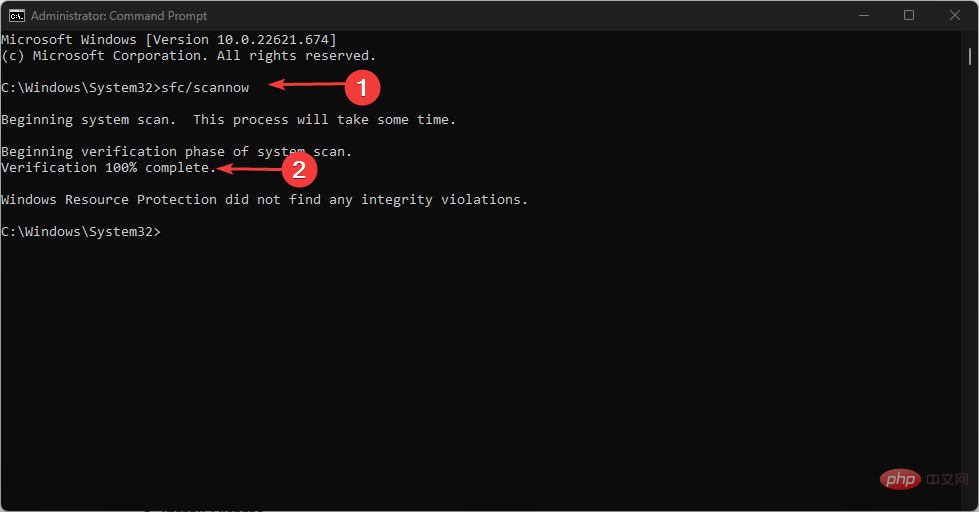
5. Fenêtre de réinitialisation
Appuyez sur la touche + pour ouvrir les- Paramètres
- . WindowsI Accédez à Système et sélectionnez Récupération
- .
 Ensuite, cliquez sur le bouton Réinitialiser le PC.
Ensuite, cliquez sur le bouton Réinitialiser le PC. - Sélectionnez votre option de réinitialisation préférée, puis sélectionnez le type de réinstallation souhaité.
-
 Confirmez les paramètres de réinstallation.
Confirmez les paramètres de réinstallation. - Cliquez sur Réinitialiser pour démarrer le processus.
- Suivez les instructions à l'écran pour terminer la réinitialisation.
- Vous pouvez également consulter les instructions étape par étape pour réinitialiser Windows 11. Voici comment corriger l’erreur d’écran bleu 0x00000154 sur un PC Windows 11.
Ce qui précède est le contenu détaillé de. pour plus d'informations, suivez d'autres articles connexes sur le site Web de PHP en chinois!
Articles Liés
Voir plus- Quelles sont les formations en développement de programmes PHP ?
- Microsoft bloquera les macros VBA pour protéger les utilisateurs sans méfiance contre les logiciels malveillants
- Sécurité du cloud computing : garantir la protection des données à l'ère numérique
- Comment remplir le serveur
- Comment taper sur le clavier @


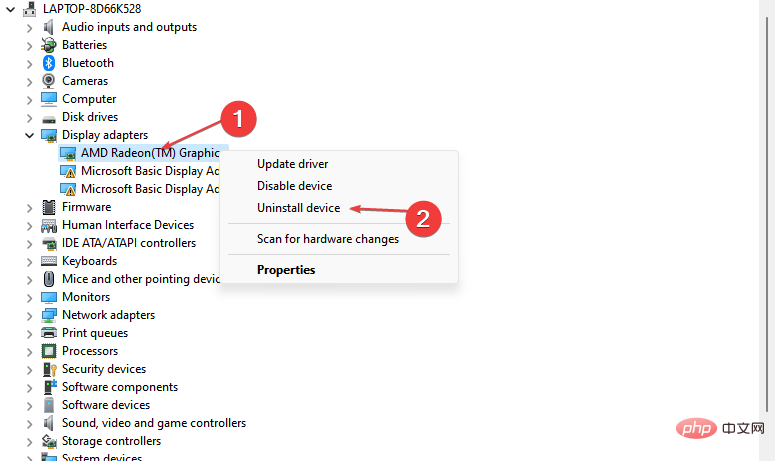

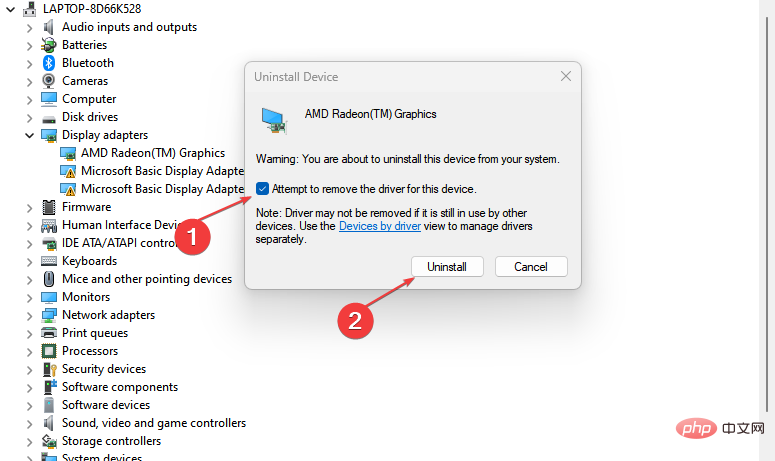
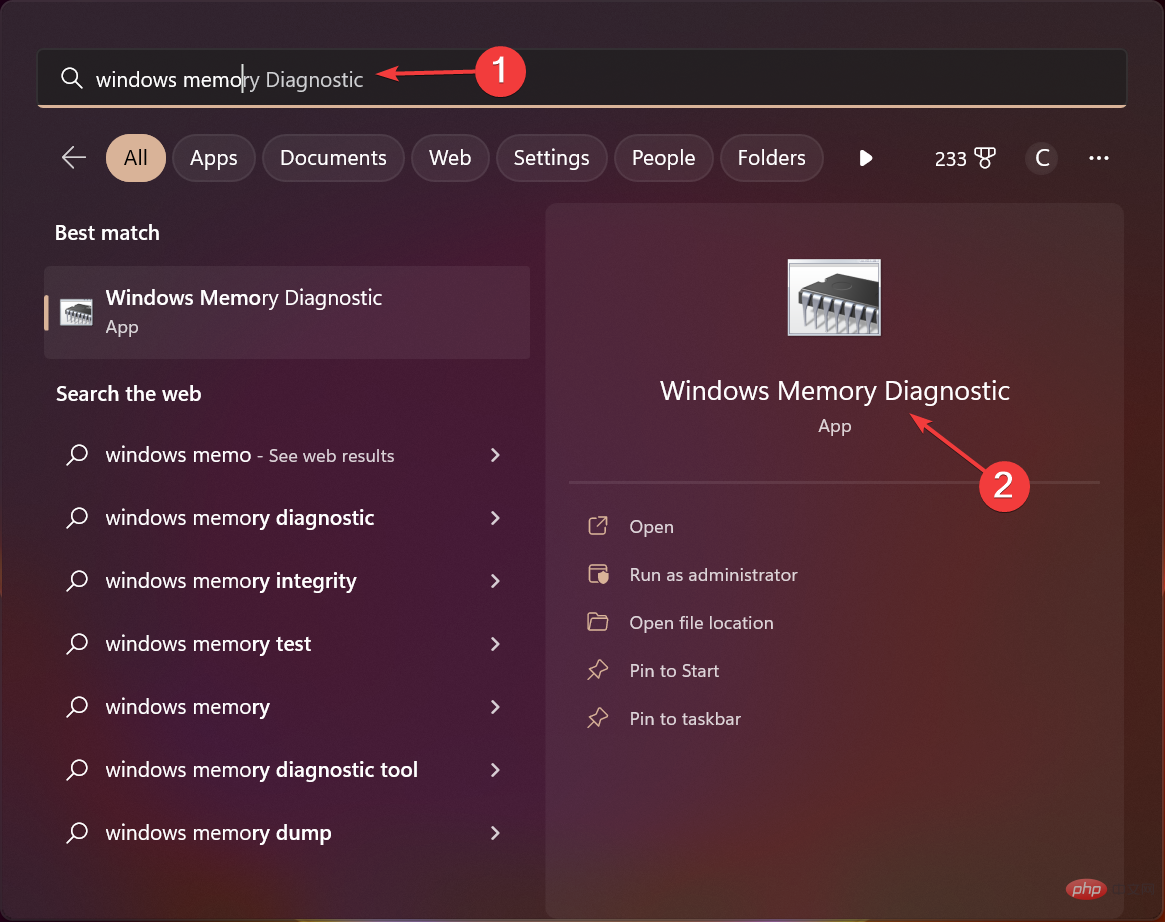
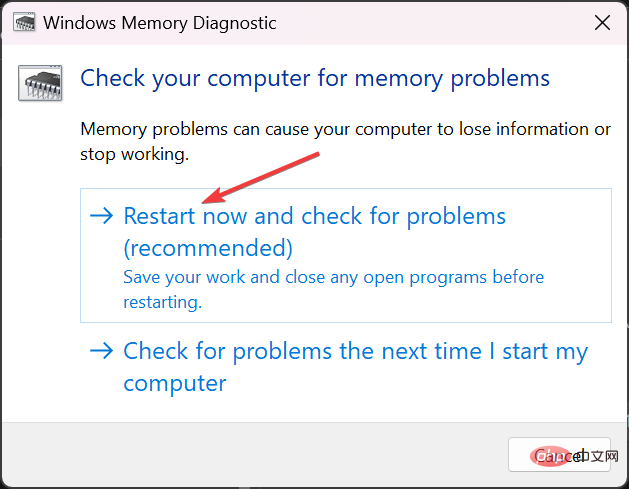
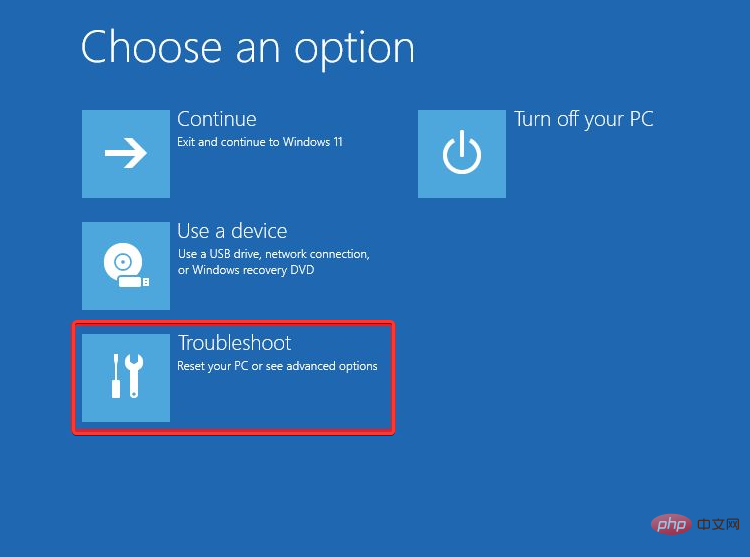
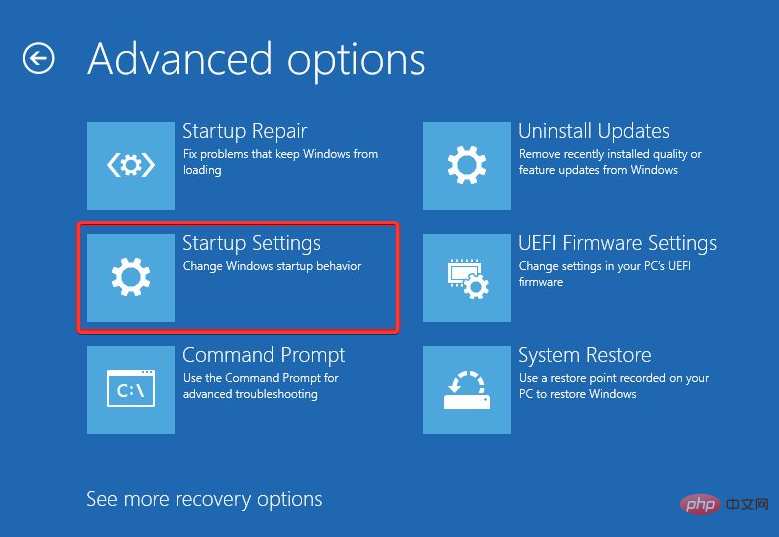
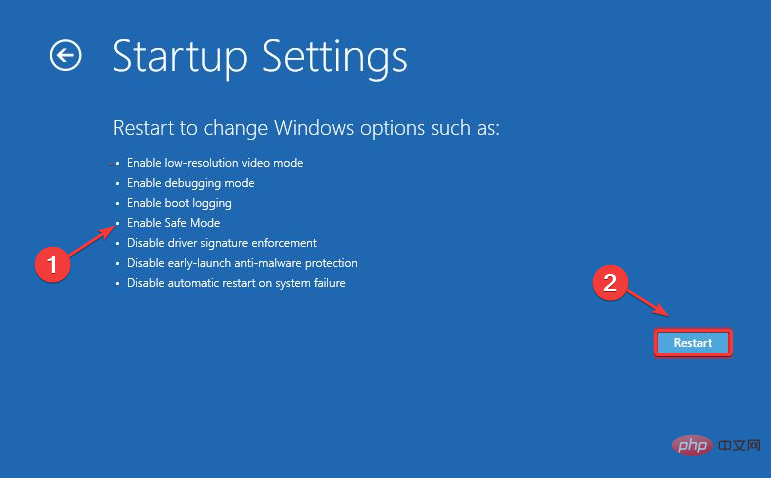
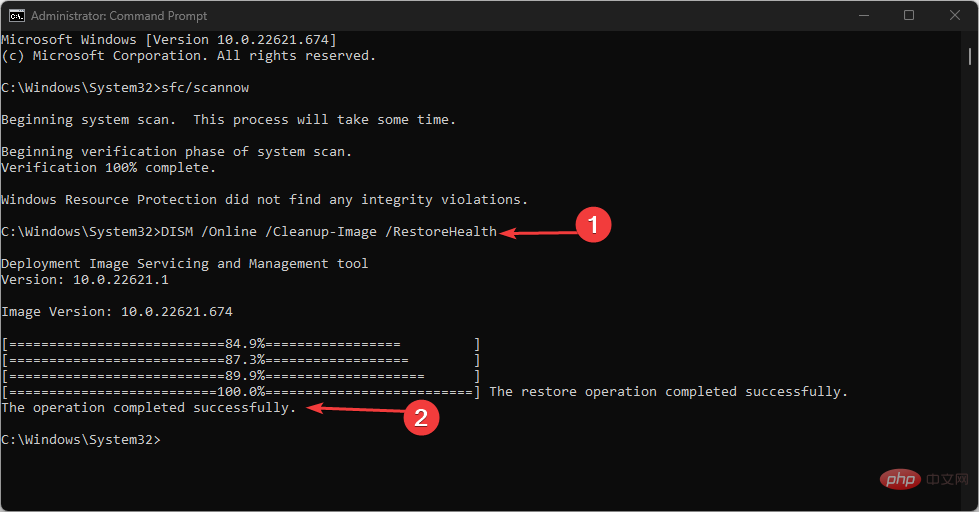
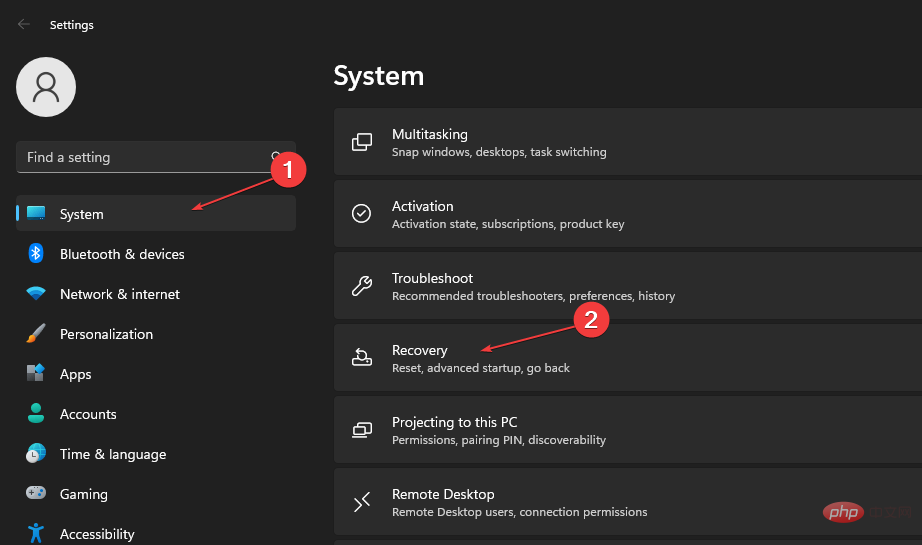 Ensuite, cliquez sur le bouton Réinitialiser le PC.
Ensuite, cliquez sur le bouton Réinitialiser le PC. 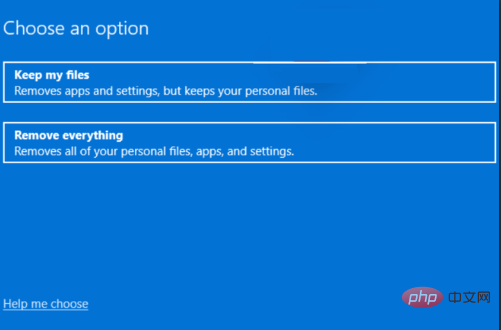 Confirmez les paramètres de réinstallation.
Confirmez les paramètres de réinstallation.